win10系统下OneNote怎样添加链接
onenote是一款功能非常强大的笔记软件,它能够记录用户所需要记录的东西,支持插入图片,表格,文件,链接等。那么,你知道OneNote下该如何添加链接?接下来,小编就分享win10系统下OneNote添加链接的具体方法。
推荐:最新Windows10系统下载
具体如下:
1、打开OneNote,进入主页面。可以单击”开始菜单“,在”应用列表“中找到OneNote,然后单击打开。也可以使用小娜进行搜索,打开小娜搜索框,输入”onenote“,进行搜索即可。
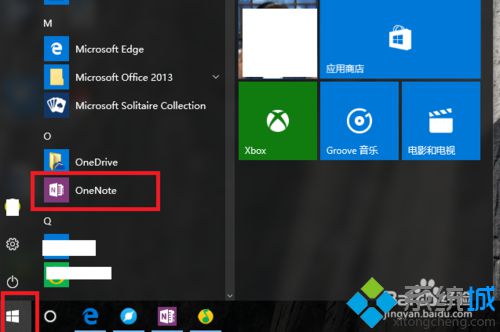
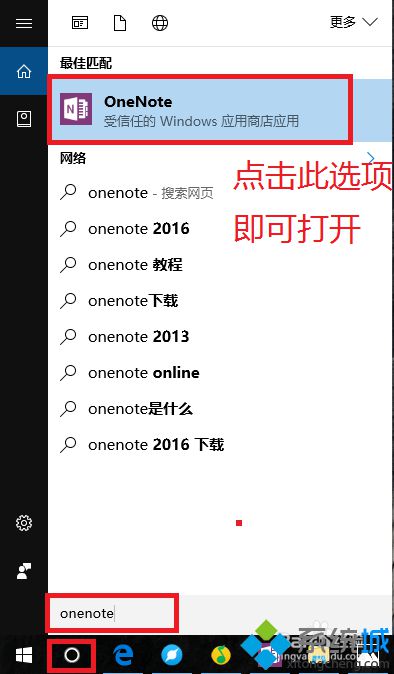
2、打开要插入链接的笔记,进入笔记编辑页面(鼠标移动到笔记内容处,单击一下即可)。鼠标移动要插入链接的位置,单击工具栏上的“插入”选项,然后选择“链接”选项。
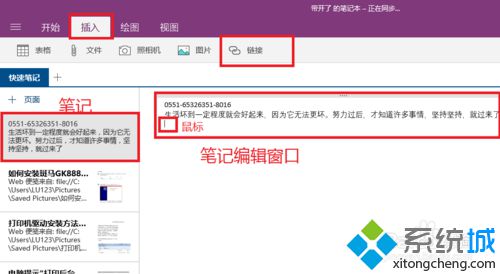
3、在弹出的“链接”窗口中,有个选项需要填写。“要显示的文本”,这个选项可以填可以不填,写是为了让自己能够明白链接的内容(其实就是一段描述链接内容的文字)。“地址”,就是你要添加的链接(网址)。我们这里以添加“百度经验”的链接为例,讲一下具体怎么写这两个选项:“要显示的文本”处写“百度经验”即可,“地址”处把百度经验的网址粘贴到里面即可。
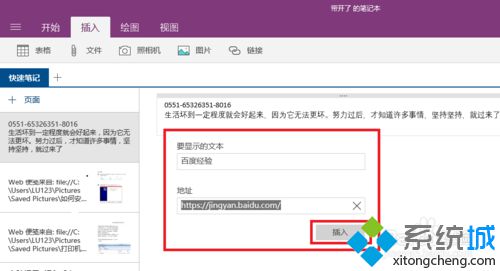
4、填写完选项后,点击“插入”选项,即可完成链接的插入。
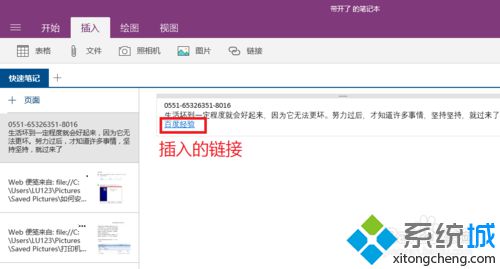
win10系统下OneNote添加链接的方法就为大家介绍到这里了。是不是非常简单呢?如果你对此也感兴趣的话,不妨按照上述步骤操作看看!
相关教程:设置目录的超链接我告诉你msdn版权声明:以上内容作者已申请原创保护,未经允许不得转载,侵权必究!授权事宜、对本内容有异议或投诉,敬请联系网站管理员,我们将尽快回复您,谢谢合作!










